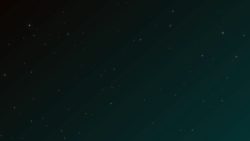iMovieで動画編集中に挿入した字幕文字は自由に入りを変更してデザインすることが出来ます。文字の色を変更することで目立たせたり、単語で区切ってフォントを変更したりと、自由に調整することが出来ます。このページではiMovieで挿入した字幕や文字の色を変更する方法についてご紹介しています。
動画テンプレートなら編集も簡単
無料でも使えるのに、使わないのはもったいないかも。今すぐダウンロード。
iMovieで字幕/文字の色を変更する
色を変更したい字幕/文字を選択する
色を変更したい文字をダブルクリックして選択しましょう。ビューア上で字幕文字の変更ができるようになります。メニューの右側にあるテキストカラーの項目からカラーの変更が出来ます。
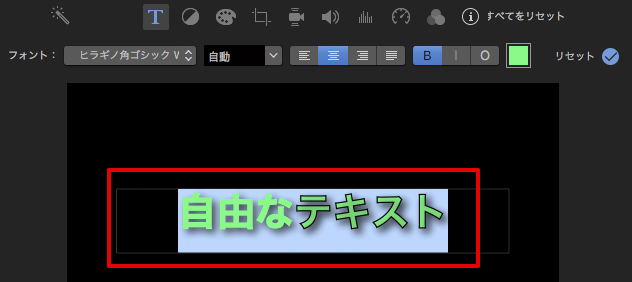
カラーを指定する
字幕/文字の選択をしてからカラー選択のメニューを立ち上げることが出来たら、お好きなカラーを一つ選択して適用します。
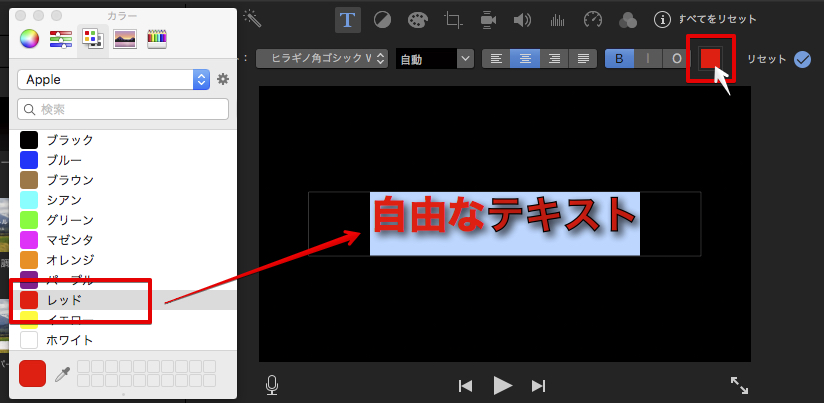
文字の色が変更された
文字を選択している状態で色の変更を行い、色が変更されたのを確認できます。

細かい色の指定方法
始めに表示されている「カラーパレット」の項目だけでは、理想的な色が表示されていない可能性があります。自分好みの色を指定したい場合にはカラーホイールやRGB指定などの機能を利用すると便利です。
カラーホイールから色を指定する
カラーホイールモードに切り替えると、カラーホイールを使った色の細かい指定が出来ます。本格的な動画編集ソフトではおなじみのモードなので、このカラーホイールからの色指定がしやすい方も多いかもしれません。カラーホイール内の好きな色のところをクリックするだけで色の指定を行うことが出来ます。
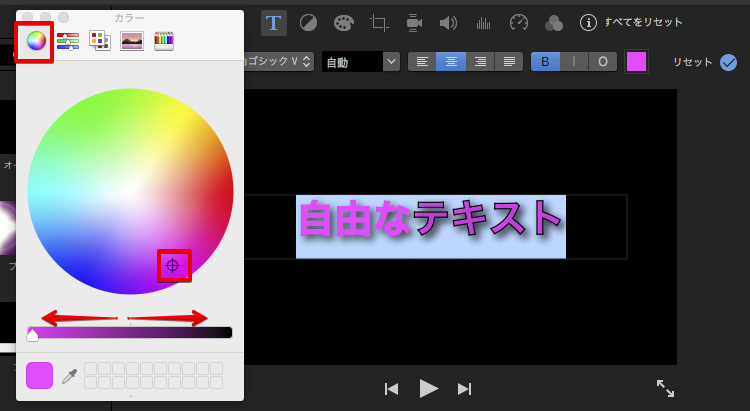
カラーつまみから色を指定する
カラーつまみモードに切り替えると、RGBやCMKY、さらにはHSBなどの色や光の要素を使った色指定が出来ます。指定されている色と完璧に色を合わせたり、完全な赤や黒などをはっきりと数値的に色指定したい場合にはこちらの方が利用しやすいかもしれません。
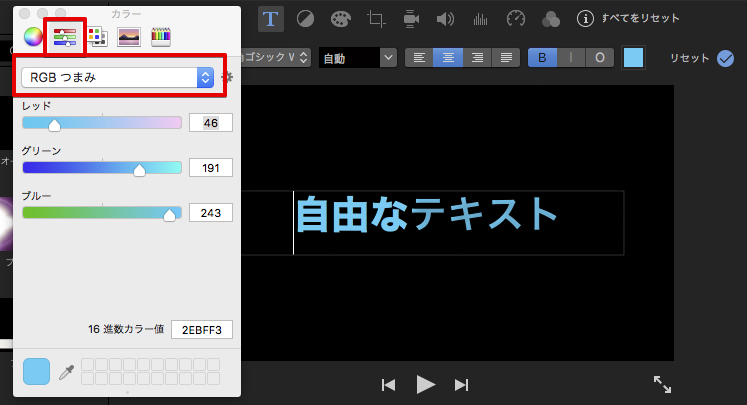
カラーパレットから色を変更する
カラーパレットでは予め用意されている色の中から選択していくことで色の変更が出来ます。ウェブセーフカラーだけを表示することもできるので、ウェブ公開用の動画をiMovieで作っていてウェブセーフカラーだけでまとめたいと考えている場合には、便利な機能です。
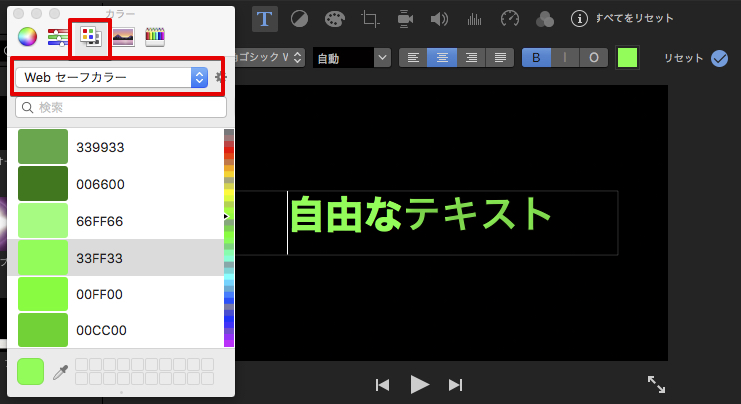
光のスペクトルから色を指定する
可視光は紫から赤までの七色を帯びている訳ですが、それらの色の並びを表したものがスペクトルと呼ばれています。このスペクトル(虹色の色の並びのパレット)を使って色の指定ができるモードです。直感的に色の見た目でも判断しやすいモードです。
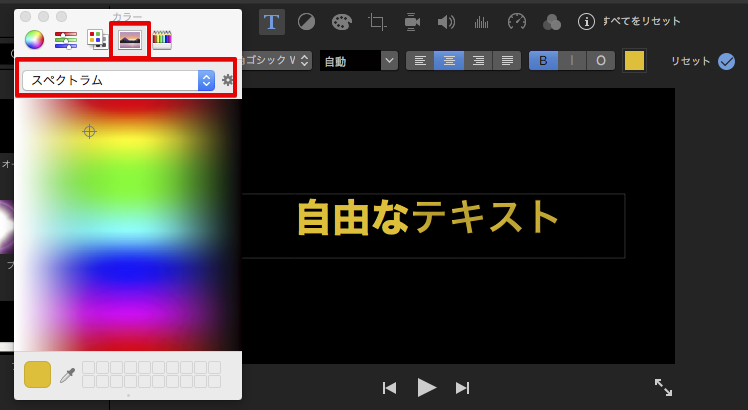
鉛筆モードから色を変更する
鉛筆のマークのアイコンに切り替えると、カラーの表示を色鉛筆に置き換えて確認することが出来ます。数値指定やカラーホイールからの指定が難しく、もっとより直感的でシンプルな方法で色の変更を行いたい場合には、使い慣れた色鉛筆に置き換えて色を考えてみると色の指定がしやすいかもしれません。